
Властелин презентаций: тестируем презентеры и их функции

Павел Ким
Жалеет, что ему не нужно выступать с презентациями, потому что знает, как лучше всего переключать слайды
Презентер умеет гораздо больше, чем просто листать слайды. В поисках разумного компромисса мы сравнили четыре модели за разную цену и попробовали каждую функцию. Рассказываем, что в презентерах должно быть обязательно и на что обращать внимание при выборе.
Что умеют презентеры
Презентер, он же пульт для презентаций, или кликер, — верный способ показать, что во время презентации всё под контролем, почувствовать себя увереннее на публике, продемонстрировать экспертность и профессионализм.
Минимум, что должен уметь презентер, — удаленно перелистывать слайды. Более продвинутые модели позволяют включать полноэкранный режим, отображать пустой черный экран перед началом выступления. Еще у них бывает лазерная указка, чтобы привлечь внимание к детали на слайде: форме губ на портрете, пиковому значению на графике. Топовые модели позволяют выделять или увеличивать часть экрана или включать таймер выступления.
Что и как тестировали
Тест проводили на ноутбуке Asus с операционной системой Windows 10. Работу презентеров проверяли в трех популярных форматах: Google Презентации, Microsoft PowerPoint и PDF. Все функции оценивали в условиях, максимально приближенных к реальному процессу выступления: транслировали презентацию с помощью проектора на стену офиса.

Для теста мы выбрали презентеры:
- A4Tech LP15 — самый доступный и минималистичный
- Oklick 699P — тоже недорогой вариант, у него эргономичный дизайн и больше всего кнопок
- Lenovo ThinkPad X1 — мышь с функцией презентера
- Logitech Spotlight — самый дорогой: стоит как 20 экземпляров A4Tech LP15
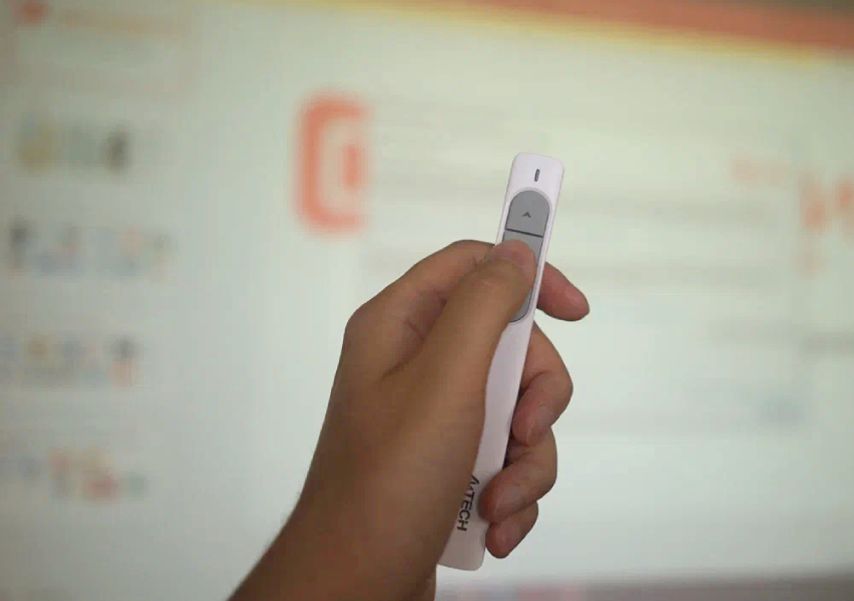
Следующий слайд!
Во всех моделях проверяли и ставили оценки за следующие параметры:
- внешний вид и комплектация,
- эргономика — сколько кнопок, можно ли разобраться в управлении без инструкции, удобство подключения,
- основные и дополнительные функции, если есть.
A4Tech LP15 — легко перепутать с ручкой
A4Tech LP15 — самый простой и доступный кликер в нашем тесте. По размеру и весу устройство напоминает обычную шариковую ручку. Весит 22 г без батарейки и 37 г с ней. В комплекте только само устройство и батарейка ААА.
Две кнопки со стрелками нужны, чтобы листать слайды вперед-назад, еще одна кнопка включает лазерную указку. Если зажать кнопку «назад», презентация переходит в полноэкранный режим, для вызова черного экрана надо удерживать кнопку «вперед». Черный экран, кстати, очень удобен. Можно подготовить всё заранее, вывести презентацию на экран и включить эту функцию, чтобы никто не видел первый слайд. А как только все соберутся — убрать черный экран и начать выступление.
В руке презентер держать удобно. Но то, что на одну кнопку завязаны две команды, — решение компромиссное. Три кнопки на корпусе выглядят красиво, но запомнить нужные действия непросто. Во время теста приходилось периодически подглядывать в инструкцию.

Компактный презентер A4Tech LP15 удобно носить в кармане рубашки или пиджака. Правда, клипсы у него нет — крепить не за что
- Длина: 20,2 см
- Вес с батарейкой: 37 г
- Радиус действия: 15 м
- Подключение: USB-ресивер
Подключение — элементарное: вынимаешь USB-приемник из презентера, вставляешь в ноутбук — можно пользоваться.

USB-приемник хранится в корпусе, крепится на магните. Держится крепко, но если специально размахивать кликером, может и вылететь
Функции в полном объеме работают только с презентацией в формате Microsoft PowerPoint. В Google Презентациях не работает переход в полноэкранный режим и нельзя задействовать черный экран. Можно только листать слайды и пользоваться указкой. Такая же ситуация и с файлами PDF.
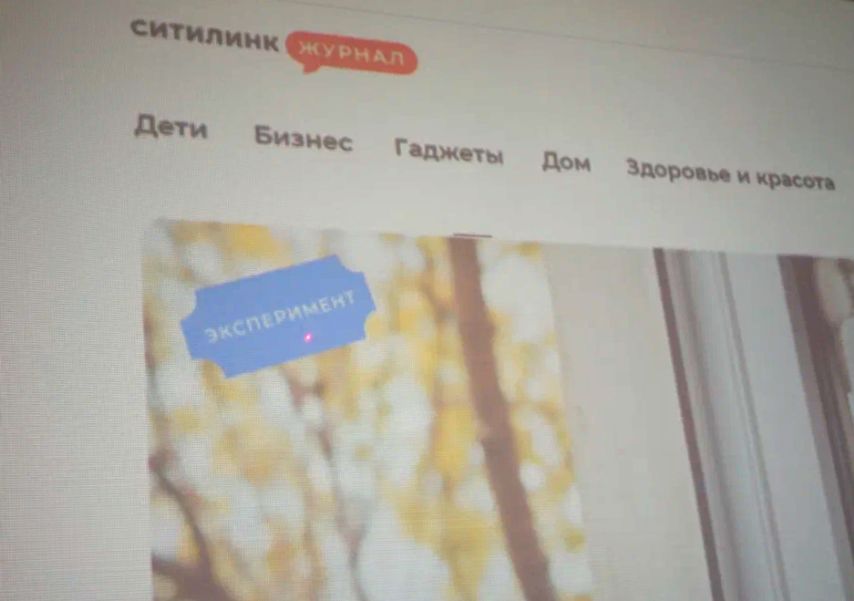
Так работает лазерная указка A4Tech LP15
Oklick 699P — с максимальным количеством кнопок
Oklick 699P напоминает пульт от телевизора или кондиционера. Он короче, но тяжелее и толще. Пользоваться им удобнее, чем A4Tech LP15. Внутри две батарейки ААА, за счет этого кликер тяжелее — 36 г без батареек и 52 г с ними. Батарейки идут в комплекте.
У этого презентера пять кнопок с понятной индикацией — по одной на каждую функцию. Не надо запоминать, какую кнопку нажать, чтобы перейти, например, в полноэкранный режим. Это удобно. Кроме того, корпус хорошо лежит в руке, хотя и выглядит не так стильно, как другие.

Презентер Oklick 699P шире, но короче, чем A4Tech LP15: его длина всего 13,5 см
- Длина: 13,5 см
- Вес с батарейкой: 52 г
- Радиус действия: 30 м
- Подключение: USB-ресивер
Для начала работы достаточно вставить USB-ресивер в ноутбук и включить сам презентер.

USB-ресивер спрятан внутри корпуса, чтобы его достать, приходится открывать крышку. Зато не вылетит и не потеряется
Функции такие же, как у предыдущей модели: запуск презентации, он же полноэкранный режим, переключение слайдов, режим черного экрана и лазерная указка в виде красной точки. Сбоку есть клавиша переключения между Windows (PowerPoint) и Mac (KeyNote). Весь функционал презентера Oklick 699P доступен как в Microsoft PowerPoint, так и в Google Презентациях. Но в PDF-файле можно пользоваться лишь прокруткой и указкой.

Когда нажимаешь кнопки на Oklick 699P, на корпусе загорается индикатор. Зачем это надо, мы так и не поняли
Lenovo ThinkPad X1 Presenter — больше мышь, чем презентер
Lenovo ThinkPad X1 Presenter в первую очередь оригинальная мышь, и только во вторую — презентер, причем не менее своеобразный. Устройство интригует и вызывает любопытство, его хочется изучать и крутить в руках.
Начнем с упаковки. Вместо простеньких блистеров, в которых продаются A4Tech LP15 и Oklick 699P, тут большая коробка. В такой вполне мог быть смартфон. Батарейки в комплекте нет, но она и не нужна — устройство питается от встроенного аккумулятора. В коробке шнур для зарядки с Type-C на одной стороне и двумя вариантами — Type-C и USB — на другой.

Презентер Lenovo ThinkPad X1 прямоугольной формы, толщиной всего 1,4 см
- Длина: 11,1 см
- Вес: 65 г
- Радиус действия: 10 м
- Подключение: USB-ресивер и Bluetooth
С функциями сразу не разобраться, надо читать документацию. В комплекте есть краткая инструкция с картинками. Подключить презентер к ноутбуку можно как через USB-ресивер, так и по Bluetooth. На корпусе есть переключатель режимов между Bluetooth и USB-ресивером, а сам ресивер внутри, чтобы не терялся. Но доставать его неудобно: крышка снимается неочевидно. А при первом подключении приходится повозиться и несколько раз заглянуть в инструкцию.

USB-ресивер находится под крышкой, доставать его сложно, поэтому удобнее подключаться через Bluetooth
Теперь самое интересное — трансформация презентера Lenovo ThinkPad X1 в беспроводную мышь. Для этого достаточно перекрутить половинки вдоль оси, корпус сворачивается домиком — и можно пользоваться.
Привычного колесика нет, поэтому потребуется какое-то время на привыкание, но в целом пользоваться ею так же удобно, как обычной оптической мышью. Разрешение сенсора 1600 dpi — как у хорошей офисной, а не игровой мыши.
Проворачиваем еще раз — девайс становится плоским и у клавиш появляется подсветка. Это значит, что устройство перешло в режим презентера. У него четыре клавиши со стандартным набором функций: перелистывание слайдов, запуск полноэкранного режима и курсор-указка.
Как у любой вещи двойного назначения, у презентера-мыши есть ряд неудобств. Так, у Lenovo ThinkPad X1 нет лазерной указки. Вместо нее только курсор мыши, который еще надо разглядеть на экране. Нет и режима черного экрана.
А главная фишка устройства — лупа, увеличивающая область экрана, — у нас так и не заработала. Эта функция доступна только при установке фирменного приложения, но его в июне 2022 года в России скачать не получилось. Техподдержка Lenovo подтвердила, что есть проблема, и заверила, что специалисты уже решают ее. Предложили приехать в сервис-центр, чтобы установить приложение вручную.
Весь доступный функционал, то есть запуск полноэкранного режима, перелистывание слайдов и курсор-указка работают только в Microsoft PowerPoint. В Google Презентациях и файлах PDF нет перехода в полноэкранный режим, работают только перелистывание и указка.
Logitech Spotlight — подарок тому, у кого всё есть
Logitech Spotlight мы специально оставили на сладкое. Описание и цена обещали нечто роскошное и функциональное одновременно. И Logitech не подкачал.
Корпус кликера металлический, приятно холодит руку. В комплекте серенький короткий шнур для зарядки и нарядный кожаный чехол — высший балл за комплектацию. На одном конце устройства резиновый хвостик, и если за него потянуть, вынется USB-ресивер. В освободившиеся отверстие можно вставить шнур для зарядки аккумулятора. Удобно, и на корпусе нет лишних отверстий.
В руке устройство лежит удобно, но три кнопки на пять функций всё же создают неудобства. Проблема та же, что у A4Tech LP15: надо запомнить, какая манипуляция с какой кнопкой отвечает за дополнительный функционал.

Длина презентера Logitech Spotlight — 13,1 мм, крупные кнопки удобно нажимать большим пальцем
- Длина: 13,1 см
- Вес: 53 г
- Радиус действия: 30 м
- Подключение: USB-ресивер
Связать устройство с ноутбуком можно USB-ресивером или по Bluetooth. Подключается элементарно: вставляешь приемник — всплывает окно с предложением установить ПО. Далее следуешь инструкции на экране и при помощи понятного интерфейса разбираешься с функциями. Так же просто настраивается и Bluetooth-подключение. Если пользоваться USB-ресивером, то включается Logitech автоматически: вставляешь передатчик, нажимаешь любую кнопку — и кликер вибрирует, подтверждая, что готов к работе.

Презентер Logitech Spotlight — в экотренде: вместо батареек у него встроенный аккумулятор
Дополнительный функционал — самый широкий среди всех участников нашего теста. В приложении Logitech Presentation можно настроить таймер, который вибрацией намекнет, что пора переходить к последнему слайду и благодарить за внимание. Тут же можно задать другие команды кнопкам «далее» и «назад», настроить, что должно происходить при длительном удерживании этих клавиш. В приложении настраиваются десятки параметров, вплоть до скорости перемещения указки.
Об особенностях указки расскажем отдельно, у нее три опции:
- выделение (всё, кроме выбранной области, затемняется),
- лупа (выбранная область увеличивается),
- цифровая лазерная указка (с окружностью вместо привычной красной точки).
Самое главное — это единственный презентер, весь функционал которого доступен со всеми тремя форматами презентации. Переход в полноэкранный режим, черный экран и три вида указки без проблем работают в Microsoft PowerPoint, Google Презентациях и PDF.

У Logitech Spotlight самая богатая комплектация. Помимо самого презентера, USB-ресивера и зарядного кабеля есть стильный чехол
Результаты в баллах
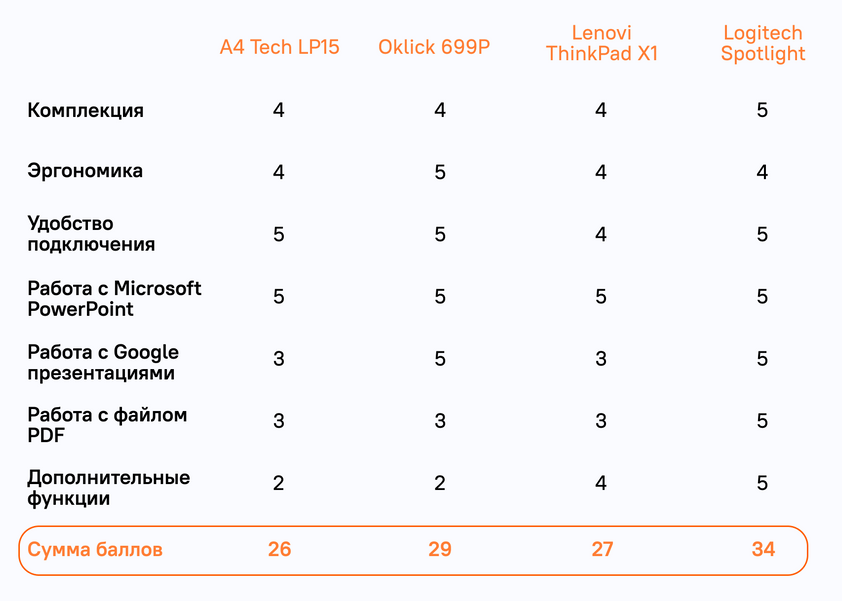
Первое место — Logitech Spotlight
Тот самый случай, когда высокую цену оправдывает не только дизайн и дорогие материалы, но и широкий функционал. Достойный подарок топ-менеджеру, руководителю, эксперту или преподавателю, человеку, «у которого есть всё». Если абстрагироваться от цены, то как презентер Logitech Spotlight вне конкуренции. Он красив, удобен, у него самый широкий функционал. Неудобство может вызвать разве что необходимость запомнить (или посмотреть в приложении), какая кнопка за что отвечает.
Второе место — Oklick 699P
Скромная рабочая лошадка с самым прозрачным управлением. Удобнее, чем A4Tech LP15, благодаря большому количеству кнопок — сразу понятно, какая запускает слайд-шоу, а какая листает вперед. Совместим как с файлами PowerPoint, так и Google Презентациями, но в PDF часть функций не работает. И дизайн на любителя.
Третье место — Lenovo ThinkPad X1
Как презентер, этот гаджет уступает лидерам, но если бы он был таксистом, рассказывал бы о себе так: «Презентером я работаю для души, а вообще-то я компьютерная мышь». И это не ирония. Это действительно крутая мышь, которую удобно носить с собой, так как она складывается до плоского состояния. В качестве презентера устройство пока не сильно удобнее доступного A4Tech LP15, но когда (и если) заработает приложение, оно вырвется вперед.
Четвертое место — A4Tech LP15
Честный презентер за небольшие деньги и рациональный выбор тех, кто делает презентации только в PowerPoint. В Google Презентациях и PDF запускать показ слайдов придется вручную, но всё остальное работает: слайды листаются без задержек, есть указка, батарейка в комплекте, разобраться проще простого и можно пользоваться сразу же после распаковки — как говорится, ready to work прямо из коробки.
Выводы коротко
- Минимальный функционал современного презентера: запуск слайд-шоу, режим черного экрана, перелистывание слайдов и указка.
- Для презентаций в Microsoft PowerPoint подходит и самый простой презентер, и чем дороже модель, тем с большим числом форматов она полностью совместима.
- Мышь с функцией презентера — вариант для тех, кто выступает от случая к случаю.
- Форма презентера не так важна, за удобство отвечает количество кнопок (чем больше, тем удобнее) и наличие дополнительных функций.
- Топ-3 функции презентеров по мнению редакции: черный экран, выделение области и запуск полноэкранного режима.
- Дорогие модели способны удивить функционалом, переплата в этом случае — не только за бренд.
![Презентер A4TECH LP15, белый [lp15 white]](https://cdn.citilink.ru/82MEjlsrb-J4hZMvOBIuo2D46gXHfnsosBhd3YPtf74/enlarge:1/gravity:sm/height:601/resizing_type:fit/width:1300/plain/items/1198670_v01_b.jpg)
![Презентер Oklick 699P, черный [1157993]](https://cdn.citilink.ru/moyqTXxmYYNMh2WiYu6ut1YBEtAGyPDw70zyQY_onRI/enlarge:1/gravity:sm/height:601/resizing_type:fit/width:1300/plain/items/1157993_v01_b.jpg)
![Презентер Lenovo ThinkPad X1, черный [4y50u45359]](https://cdn.citilink.ru/BDIwfm3jdwhk9nHhuOi27pZukfeYLTsx4r1bIEdBBhY/enlarge:1/gravity:sm/height:601/resizing_type:fit/width:1300/plain/items/1200340_v01_b.jpg)
![Презентер Logitech Spotlight, золотистый [910-004862]](https://cdn.citilink.ru/sZ3sXnYfPQvE5q26nDs21mLRMInjble2Fkm9-njEpaI/enlarge:1/gravity:sm/height:601/resizing_type:fit/width:1300/plain/items/461194_v01_b.jpg)